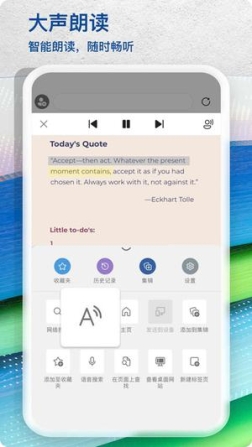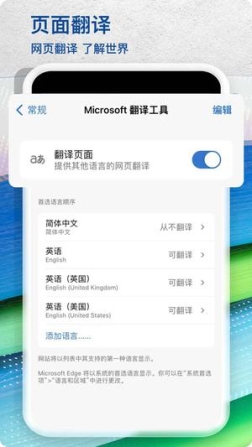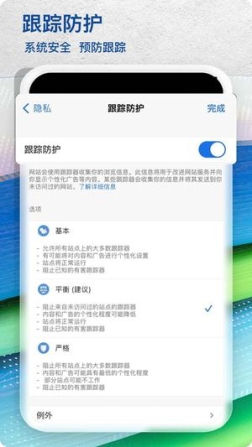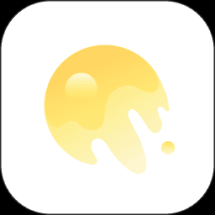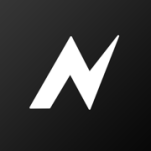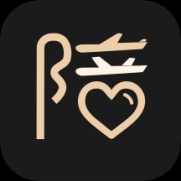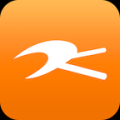微软浏览器手机版最新版 v108.0.1462.48 安卓版
- 大小:152.92MB
- 更新时间:2025-01-07
- 语言:简体中文
- 类型:软件
- 运行环境:android 、iOS
- MD5:86b8b8858176c4e5c418ff0867be1bac
- 备案号:京ICP备10036305号-19A
- 权限:点击查看
- 隐私:点击查看
应用介绍
微软浏览器的手机版最新版本是由微软推出的一款浏览器应用,在电脑领域一直备受称赞。它的内核和 Chrome 是一样的,不过跟 Chrome 相比,它具备更多的功能拓展和插件。并且能一直保持着很高的流畅度。这个应用能够依照用户设定的隐私设置,针对每个网页进行权限以及访问方面的限制,让用户的隐私没有任何担忧。
这个应用具备特别厉害的内置功能,像“启动增强”以及“睡眠标签页”,这些功能做了优化,就算在手机上,也能给用户节省好多内存空间,降低电量的耗费。而且应用还能进行热点推送,像今日头条、热点资源、小说网文之类的,全网的资源都能迅速又准确地推送给用户。另外,这个应用支持多端同步,不管是电脑、手机还是平板,都能实现同步。
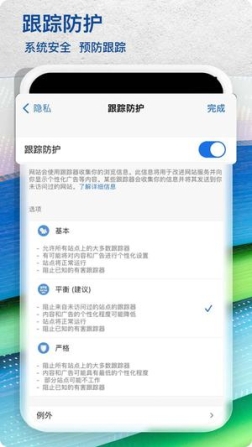
应用特色
【极速简洁,告别繁琐一键直达】
强大的搜索引擎,一站搜索全网,搜文字、搜图片,快速识别,帮你找到想要的内容。
【广告拦截,智能过滤移除广告】
智能拦截移除广告,提高上网的效率,让您享受更快速的冲浪体验。
【多端同步,畅览由你随心所阅】
轻松跨多设备安全访问历史记录、收藏夹、密码和集合等已保存信息。
【隐私保护,数据安全以你为先】
提供三层防护级别,多级跟踪预防服务,只为更好保护您的隐私。
【放心浏览,隐藏身份深层防护】
InPrivate (隐私模式)标签页不会存储你的浏览数据(如 Cookie、历史记录、自动填充信息或临时文件),更好保证搜索历史记录的私密性。
【自动填充,智能高效节省时间】
使用 Microsoft Edge浏览器作为自动填充提供程序,你便可访问手机上其他应用的已保存凭据。
【建立集锦,数据文档跟你走】
可以同时保存图片、文字等其他有用信息,让内容管理更高效,同时除了内容整理外,集锦也可以方便地共享给团队的其他成员,让协同工作更便捷。
微软浏览器手机版最新版能安装插件吗
插件在微软浏览器中也称之为扩展,扩展是与Microsoft Edge集成的程序,可增强在线购物体验、提高工作效率、提供娱乐等。可从Microsoft Store应用获取扩展。某些扩展是免费的,而有些则需要购买。目前,针对旧版 Microsoft Edge构建的扩展与新版Microsoft Edge不兼容。新MicrosoftEdge继续支持Adblock Plus 和Coupons。
虽然微软浏览器手机版不能随便让用户安装插件,但是用户可以开启其内置的扩展插件,例如下面是两个内置扩展插件的开启方式
一、开启Adblock Plus进行广告阻止
1、点击微软浏览器手机版主页面中右下角的功能菜单图标(下图红色箭头所指)

2、在弹出的菜单选项中点击【设置】
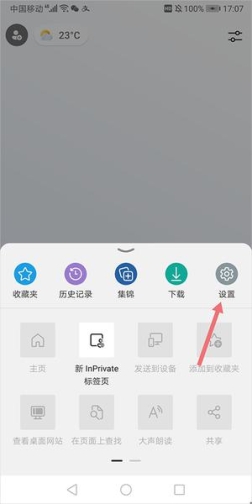
3、在打开的设置页面中点击【隐私与安全】
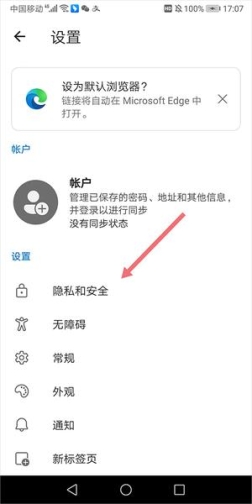
4、然后点击【阻止广告】
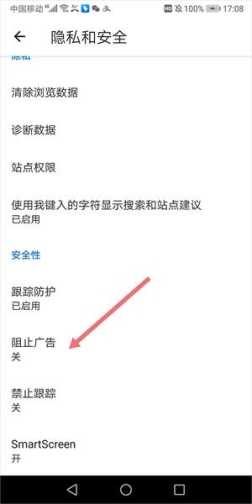
5、现在就可以在打开的页面中进行开启该功能了
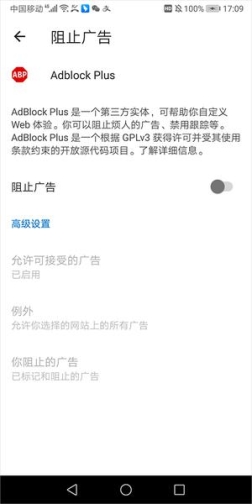
二、打开优惠券
1、在设置页面中点击【常规】
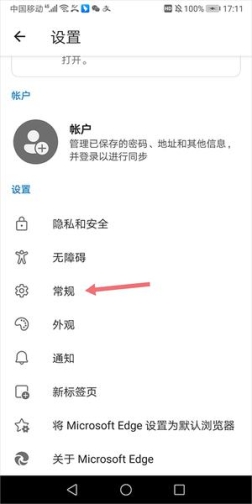
2、开启购物后就可以收到购物优惠券信息了
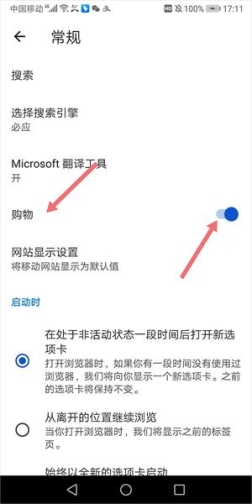
三、下载视频、音频
用户无需设置就可以在菜单选项中单击【下载】对网页中的视频、音频进行下载

常见问题
如何设置我的搜索引擎
Microsoft Edge 的默认搜索引擎是必应。
设置你的搜索引擎
点击菜单“…”>设置>默认>常规"。
从显示的选项中选择搜索引擎。
如果没有看到所需的搜索引擎,请在浏览器中访问所需的搜索引擎,然后返回设置查看是否显示在列表中。 如果没有,请向我们发送反馈。 请务必尽可能多地提供有关该问题的详细信息。
发送反馈
点击菜单“…”>“发送反馈”。
我如何阻止广告?
你可以阻止大多数广告,仅显示 Adblock Plus 确定为可接受的广告,或者阻止所有广告。
阻止大多数广告
点击菜单“…”>设置>内容阻止程序的隐私>安全性。
开启“阻止广告”。
阻止所有广告
点击菜单“…”>设置>内容阻止程序>隐私和安全。
开启“阻止广告”。
关闭“允许可接受的广告”。
如何关闭Microsoft Edge?
可通过以下两种方法关闭 Microsoft Edge:
点击菜单“…”>“退出浏览器”。
使用轻扫手势关闭浏览器。 此方法可能有所不同,具体取决于你对 Android 系统导航进行个性化设置的方式。
9.0分
- 575%
- 416%
- 35%
- 21%
- 13%